Sarjojen siirtäminen ympäristöstä toiseen
Käytä ratkaisujen vienti- ja tuontitoimintoa siirtääksesi sarjoja ympäristöstä toiseen Dynamics 365 Salesissa.
Lisenssi- ja roolivaatimukset
| Vaatimustyyppi | Tarvitaan |
|---|---|
| Käyttöoikeus | Dynamics 365 Sales Premium tai Dynamics 365 Sales Enterprise Lisätietoja: Dynamics 365 Salesin hinnoittelu |
| Käyttöoikeusroolit | Järjestelmän järjestelmänvalvoja tai sarjapäällikkö Lisätietoja: Salesin esimääritetyt käyttöoikeusroolit |
Sarjojen siirtäminen
Organisaatiot käyttävät (ei-tuotannollisia) valmisteluympäristöjä määrittämään ja testaamaan monimutkaisia vaiheita, kuten sarjoja, määrityssääntöjä ja segmenttejä. Organisaatiot testaavat sitten vaiheita näissä valmisteluympäristöissä, sillä näin vältetään toiminnoille aiheutuvat häiriöt sekä säästetään aikaa ja rahaa. Valmisteluympäristöt myös auttavat myyjien kouluttamisessa.
Järjestelmänvalvojat ja myyntipäälliköt voivat nyt siirtää sarjoja riippuvaisista entiteeteistä ympäristöstä toiseen. Sarjoja siirretään suorittamalla seuraavat vaiheet:
Ratkaisun luominen
Luodaan esimerkin sarjaratkaisu.
Kirjaudu sisään Myyntikeskus-sovellukseen ja siirry kohtaan Asetukset>Lisäasetukset.
Avaa Lisäasetukset-sivulta Asetus>Mukauttaminen>Ratkaisut.
Valitse Ratkaisut-sivulta Uusi ja syötä Uusi ratkaisu -valintaikkunassa arvot seuraaville kentille:
Column Kuvaus Display name Määritä kuvaava nimi. Näyttönimi näkyy ratkaisuluettelossa, ja se voidaan vaihtaa myöhemmin. Esimerkki: APAC-liidisarja Name Määritä ratkaisulle yksilöivä nimi. Tämä kenttä täytetään käyttämällä Näyttönimi-kenttään syötettyä arvoa. Tämän kentän arvoa voidaan muokata ennen ratkaisun tallentamista mutta ei sen jälkeen. Julkaisija Valitse oletusjulkaisija tai luo uusi julkaisija. Organisaatioon kannattaa luoda julkaisija, jota käytetään johdonmukaisesti niissä ympäristöissä, joissa ratkaisua käytetään. Esimerkki: CDS-oletusjulkaisija. Versio Määritä ratkaisun versionumero. Tämä versionumero sisältyy ratkaisua vietäessä tiedostonimeen. 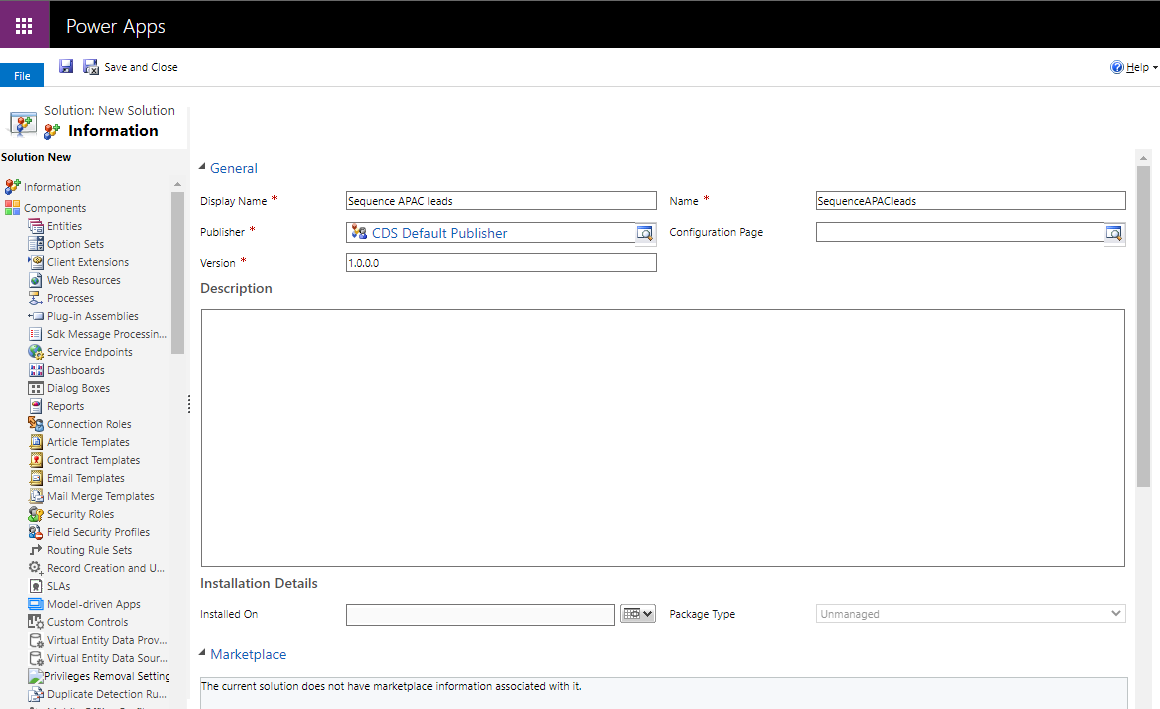
Valitse Tallenna ja sulje.
Ratkaisu luodaan ratkaisu ja lisätään ratkaisuluetteloon.
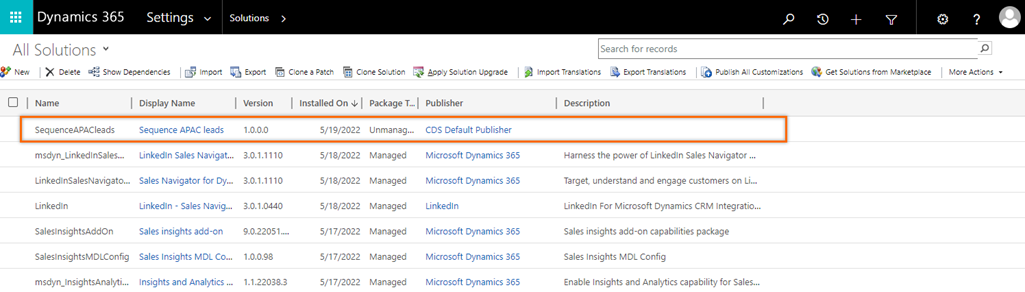
Lisätään seuraavaksi tarvittavat sarjat ratkaisuun.
Sarjojen lisääminen ratkaisuun
Lisää ratkaisun luonnin jälkeen sarjat, jotka halutaan viedä ratkaisun avulla.
Avaa ratkaisu. Tässä esimerkissä avataan APAC-liidisarja -sarja.
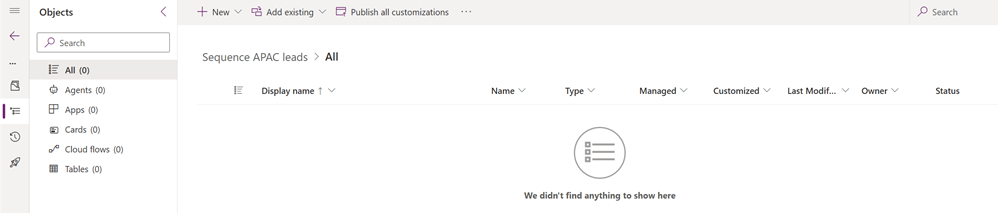
Valitse Lisää olemassa oleva>Sarja.
Avautuvalla Lisää aiemmin luotu sarja -sivulla on sarjaluettelo.
Valitse ja lisää tähän ratkaisuun sisällytettävät sarjat. Tässä esimerkissä valitaan ja lisätään APAC-liidit.
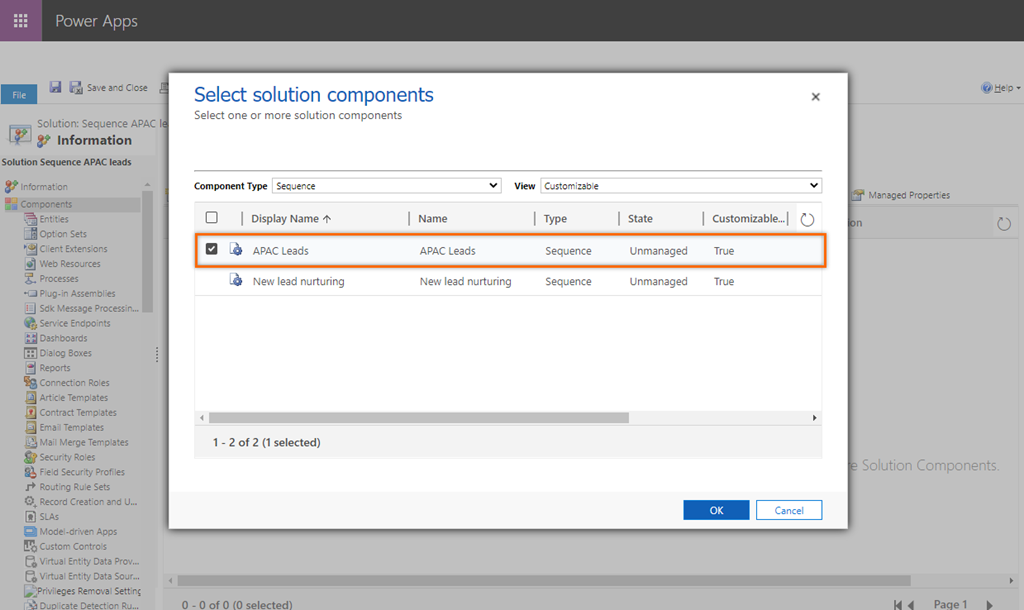
Sarja ja sen riippuvaiset osat, kuten sarjat, sähköpostimallit, liiketoimintaprosessin työnkulkujen tietue, sarjatunnisteet ja määritteet, lisätään ratkaisuun.
Tässä esimerkissä Uuden liidin hoitaminen -sarja lisätään luetteloon, koska APAC-liidit-sarja sisältää sen vaiheena.
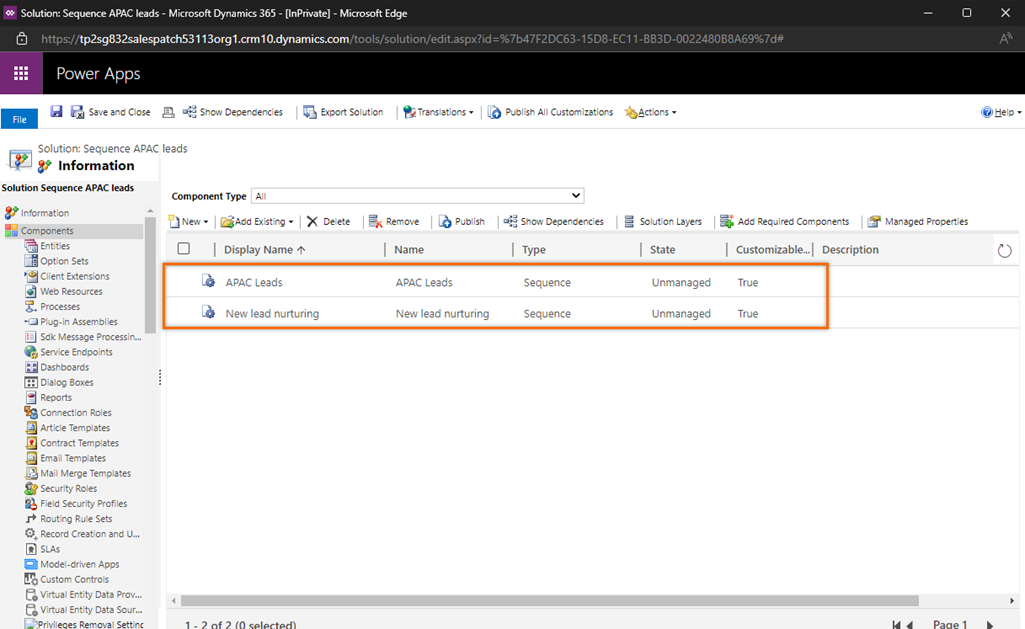
Jos haluat nähdä lisättyjen sarjojen muut riippuvaiset entiteetit, valitse sarja, valitse Näytä riippuvuudet ja siirry Pakolliset osat -osaan. Tässä esimerkissä tarkastelemme APAC-liidit-sarjan muita riippuvuuksia.
Muistiinpano
Jos sarja sisältää hallittuja osia, niitä ei lisätä ratkaisuun. Niinpä kun ratkaisu tuodaan, puuttuvista osista riippuvaiset vaiheet aiheuttavat virheen. Ratkaise kohdeorganisaation virheet noudattamalla Ratkaisun tuontivirheiden vianmääritys Microsoft Dynamics 365:ssä -osassa kuvattuja ohjeita.
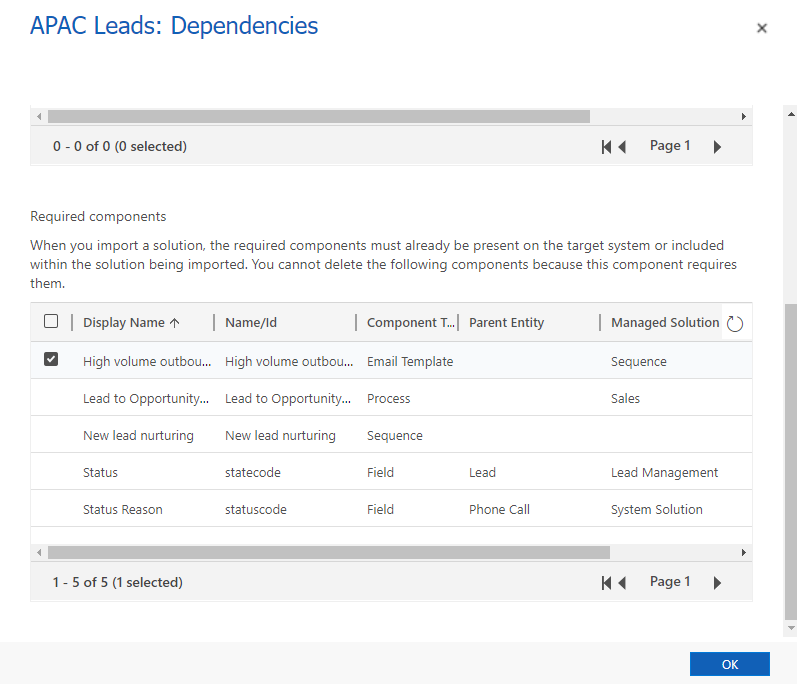
Nyt kun sarjat on lisätty, ratkaisu viedään.
Ratkaisun vieminen
Sarja on aina vietävä ei-hallittuna ratkaisuna. Sarjojen ei-hallitut riippuvaiset osat lisätään automaattisesti ratkaisupakettiin; hallittuja osia ei lisätä. Kun ratkaisu tuodaan, puuttuvista osista riippuvaiset vaiheet aiheuttavat virheen. Virhe ratkaistaan asentamalla riippuvaiset osat kohdeympäristöön. Lisätietoja: Ratkaisun asennus epäonnistuu puuttuvien riippuvuuksien vuoksi.
Sarjoja ja niiden riippuvaisia osia voidaan lisäksi muokata kohdeympäristössä tuonnin jälkeen.
Valitse ratkaisu Ratkaisut-sivulla. Tässä esimerkissä valitaan APAC-liidisarja.
Valitse työkaluriviltä Vie.
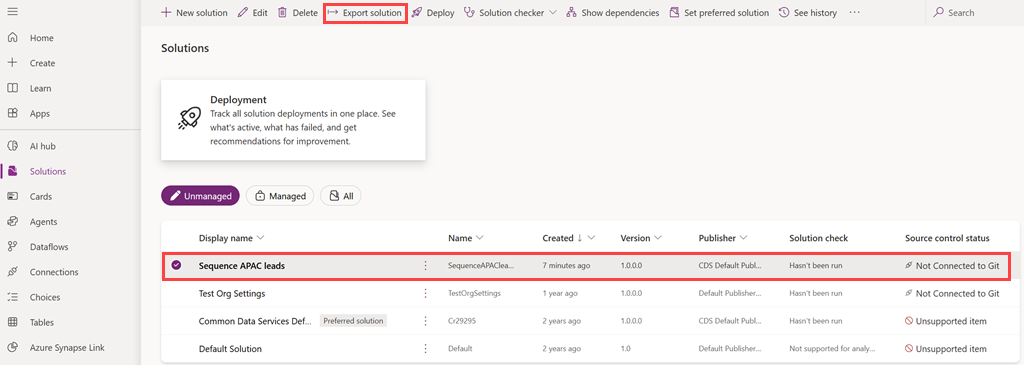
Valitse Julkaise mukautukset -valintaikkunasta Seuraava.
Muistiinpano
Kun olet lisännyt sarjan ja sen riippuvaiset osat ratkaisuun ja tehnyt kaikki muutokset, jotka halut viedä, valitse Julkaise kaikki mukautukset. Päivitykset lisätään ratkaisuun.
Valitse Vie järjestelmäasetukset (lisäasetukset) -valintaikkunasta vaaditut järjestelmäasetukset ja valitse Seuraava.
Valitse Paketin tyyppi -valintaikkunasta Hallitsematon ja valitse sitten Vie.
Lisätietoja: Hallitut ja ei-hallitut ratkaisut |
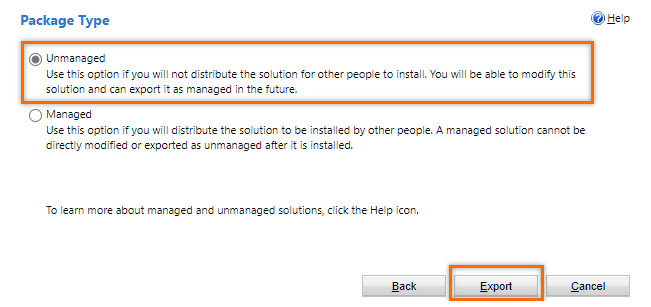
Viennin valmistuminen voi kestää useita minuutteja. Kun vienti on valmis, .zip-tiedosto on selaimen määrittämässä latauskansiossa. Zip-tiedosto ladataan paikalliseen tietokoneeseen. Esimerkki: SequenceAPACleads_1_0_0_1.zip.
Ratkaisu on nyt tuontivalmis.
Ratkaisun tuominen
Kirjaudu sisään Myyntikeskus-sovellukseen ja siirry kohtaan Asetukset>Lisäasetukset.
Avaa Lisäasetukset-sivulta Asetus>Mukauttaminen>Ratkaist ja valitse Tuo.
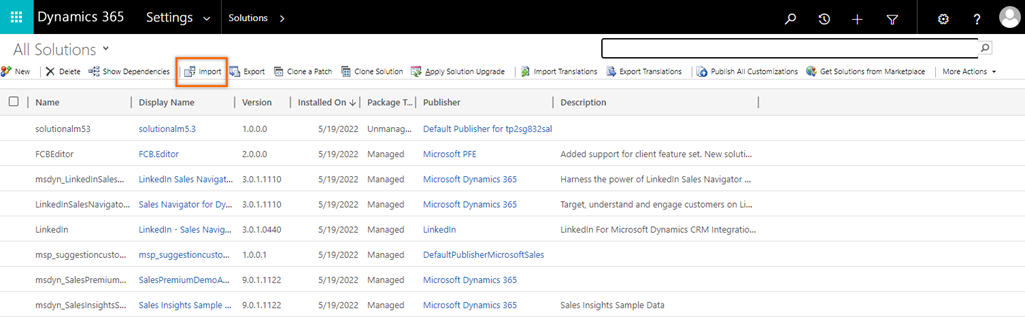
Valitse Valitse ratkaisupaketti -valintaikkunasta Valitse tiedosto ja avaa lataamasi ratkaisu.

Valitse Seuraava.
Valitse Ratkaisn tiedot -valintaikkunasta Tuo.
Muistiinpano
Valitse Näytä ratkaisupaketin tiedot nähdäksesi tuodun ratkaisun tiedot.
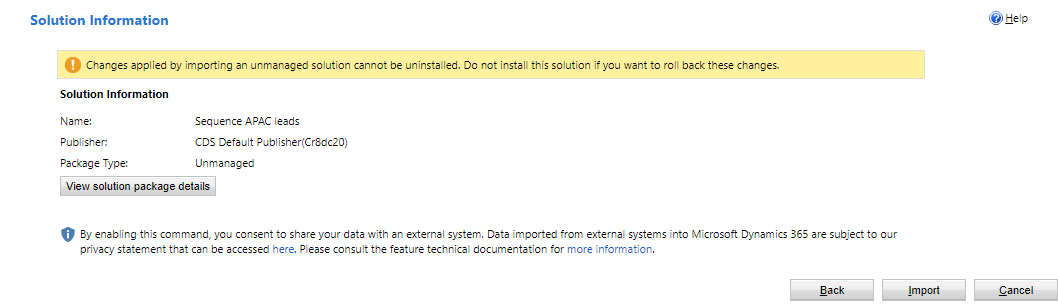
Ratkaisu tuodaan kohdeympäristöön yhdessä riippuvaisten osien kanssa. Ja kun sarja poistetaan, riippuvaiset osat jäävät tuodussa ympäristössä sen varalta, että muut sarjat tai entiteetit käyttävät osia.
Muistiinpano
Jos tuonti epäonnistuu puuttuvien riippuvuuksien vuoksi, valintaikkunan ylälaitaan ilmestyy viesti. Lisätietoja ratkaisujen tuontiin liittyvistä ongelmista on kohdassa Ratkaisun tuontivirheiden vianmääritys Microsoft Dynamics 365:ssä.
Valitse Tuodaan ratkaisua -valintaikkunasta Sulje.
Etkö löydä asetuksia sovelluksesta?
Mahdollisuuksia on kolme:
- Sinulla ei ole tarvittavaa käyttöoikeutta tai roolia. Tarkista tämän sivun yläosassa oleva Käyttöoikeus- ja roolivaatimukset -osio.
- Järjestelmänvalvojasi ei ole ottanut ominaisuutta käyttöön.
- Organisaatiosi käyttää mukautettua sovellusta. Kysy tarkemmat vaiheet järjestelmänvalvojaltasi. Tässä artikkelissa kuvatut ohjeet koskevat käyttövalmiita Myyntikeskus- ja Sales Professional -sovelluksia.